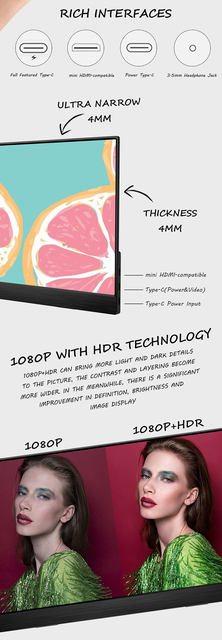상품정보
- 브랜드 이름: EGOBAS
- 디스플레이 비율: 16:9
- 브래킷 유형: other
- 힌트 관련 화학: 없음
- 화면 크기: 15.6
- 높은 동적 범위: HDR10
- 해상도: 1920 x 1080
- 스크린 곡률: NONE
- 원산지: 중국
- 수평 시야각: 178°
- 패널 유형: IPS
- 수직 시야각: 178°
- 인터페이스 유형: HDMI 호환
- 스크린 유형: LCD
- 스피커 내장: 그렇습니다
- 밝기: 250cd/m
- 신청: Laptop
- 대조 비율: 800:1
- 특징: USB 포트
- 특징: 스피커
- 특징: 접촉 스크린
- 특징: GAMING
- 증명서: 세륨
- 증명서: FCC
- 재생률: 60HZ
- 응답 시간: 5ms
- Type-C Requirement: Full Featured Type-C
- Material: Al Alloy
- Item Size: 354mm*224mm
- Thickness: 4mm
- Item Weight: 700g
- Power Input: 5V3A
- Left Interface: 3.5mm Headphone Jack
- Right Interface: Type-C Graphic Input, Mini HDMI-compatible, Type-C Power Input
- Supported Devices: Smartphone, Desktop, Laptop
- More Supported Devices: Switch, PS3 PS4, XBOX, Camera, CCTV, RPi, TV Host, etc
- Language: English Chinese French Korean Portuguese Spanish Japanese Russian
옵션정보
[(193)Nontouch]
[(173)Touchscreen]

터치 기능 비고:
* 스마트 폰 터치: 스마트 폰에만 모든 기능 Typec 또는 Thunderbolt 포트가 있습니다.
* 노트북/데스크탑 터치: 터치는 Windows 시스템에서만 지원되며 MacOS를 지원하지 않습니다.
터치 장치 없음 비고:
* LG, OnePlus 전화, 맥북 노트북.
* Nintendo Switch, PS4, XBOX One 등과 같은 모든 게임 콘솔
* 일부 TV BOX 모델은 Android 터치를 지원하지 않으며 특정 모델에 따라 다릅니다.
노트북 터치 연결 비고:
1. USB to Type C 케이블로 노트북 USB 포트와 모니터 중간 유형 C 데이터 포트를 연결합니다.
2. 노트북과 모니터를 연결하는 HDMI 케이블을 미니 HDMI 케이블로 연결하십시오.
3. 화면을 켤 수없는 경우 5V3A 어댑터를 사용하여 모니터를 충전하십시오.
완전한 기능을 갖춘 유형없이 iPhone 또는 Android 전화를 연결하는 방법?
스마트 안드로이드 모니터를 구입하면 무선으로 연결할 수 있습니다
완전한 기능을 갖춘 타입없이 노트북을 연결하는 방법?
1st: 일반적으로 모든 랩톱에는 확장 화면 연결을위한 HDMI 또는 DP 포트가 있습니다.
HDMI 연결을 통해 연결할 수 있으며 DP에서 HDMI OTG까지 도움이됩니다.
둘째: 노트북에 미라 캐스트가 있으면 스마트 안드로이드 모니터를 구입하면 무선으로 연결할 수 있습니다
Q: 도크없이 EGOBAS 휴대용 모니터를 Nintendo Switch와 연결하는 방법은 무엇입니까?
A: 스위치와 모니터를 연결하는 세 단계.
1 차: 스위치 컨트롤러를 벗으십시오.
둘째: 모니터 하단 유형 C PD 충전 포트를 스위치 충전기와 연결하십시오.
셋째: 유형 C를 사용하여 유형 C 케이블을 사용하여 스위치와 모니터 중간 유형 C 데이터 포트를 연결합니다.
Q: EGOBAS 휴대용 모니터를 PS4/PS5/Xbox One/TV 박스/미니 PC와 연결하는 방법은 무엇입니까?
A: 이 모든 장치는 HDMI 연결을 통해 모니터와 연결됩니다. 1 차: 충전기가 포함 된 모니터로 전원 공급 (하단 유형 c 포트에 연결); 2 차, Mini HDMI to HDMI 케이블로 장치와 모니터를 연결합니다.
Q: 문제가 발생하면 솔루션을 얻는 방법은 무엇입니까?
A: 우선, 어떤 문제라도 해결책을 얻을 것이라고 약속하지만, 또한 당신의 협조가 필요합니다. 먼저 연락하기 전에 이의를 제기하거나 나쁜 리뷰를 남기지 마십시오. 최선을 다해 해결책을 제시하겠습니다.
"